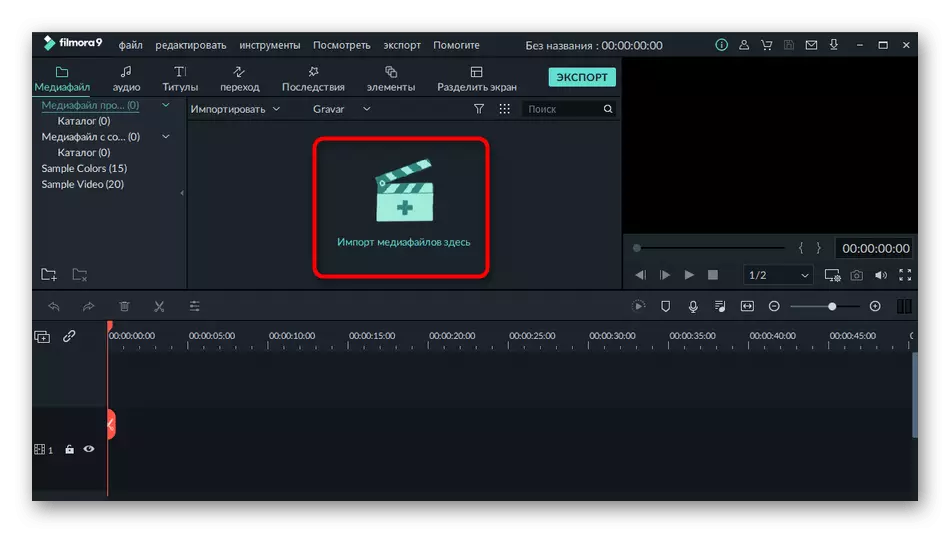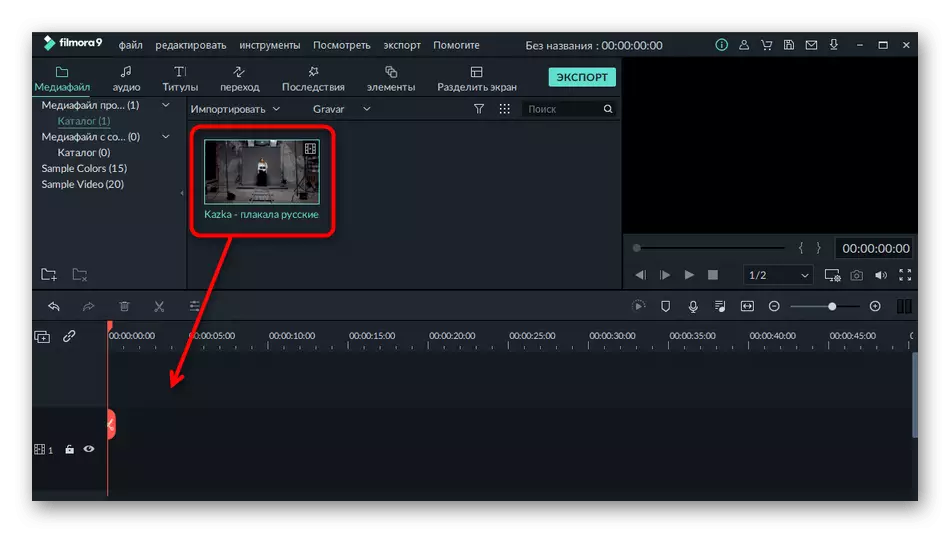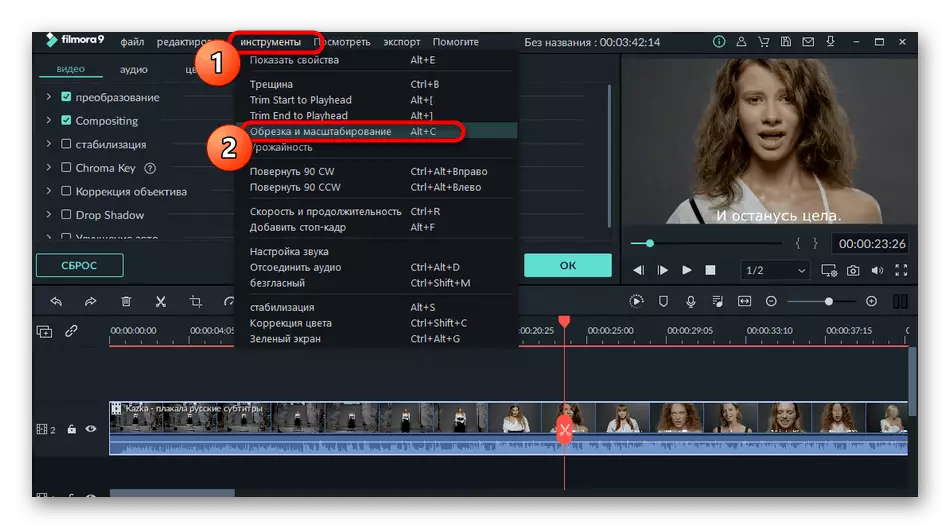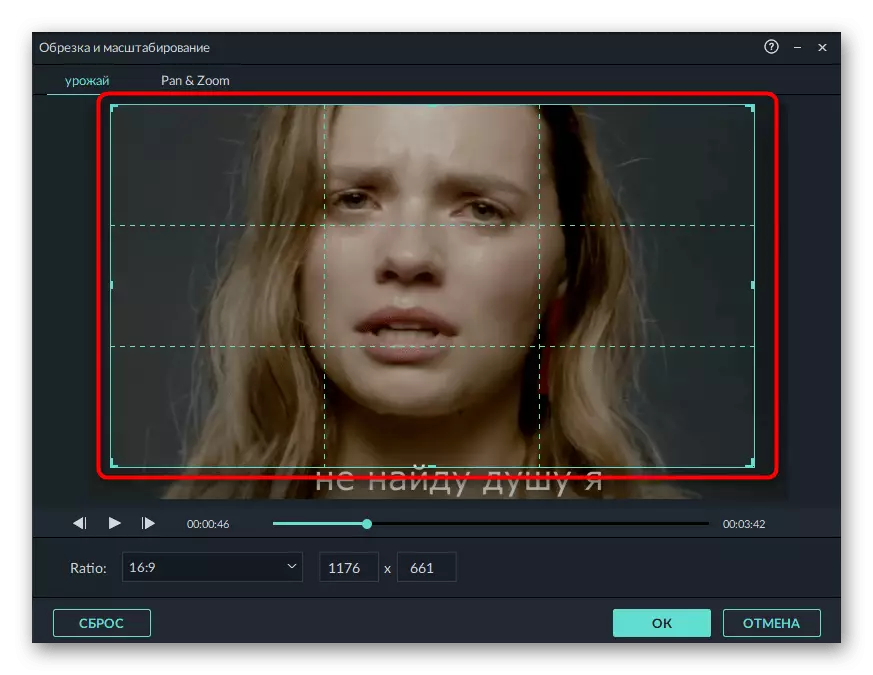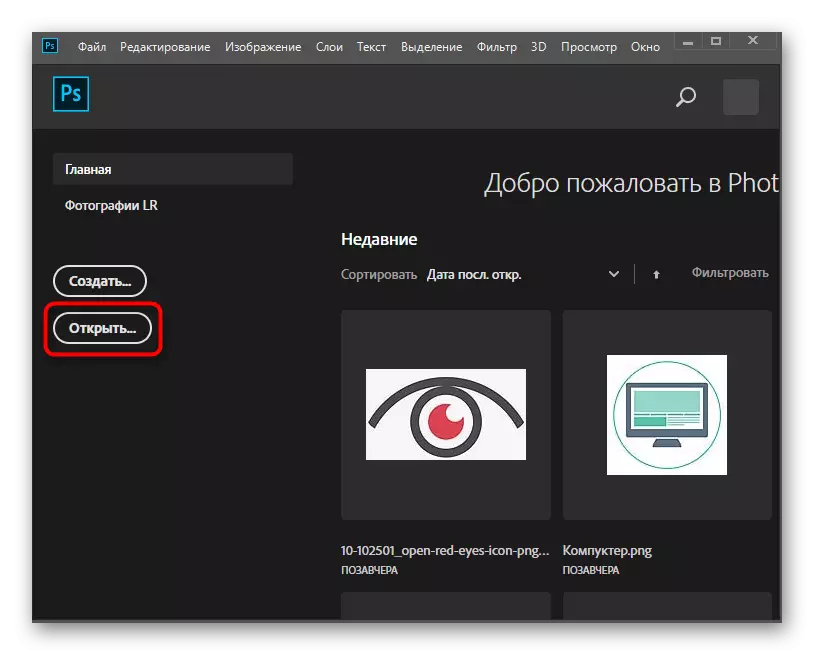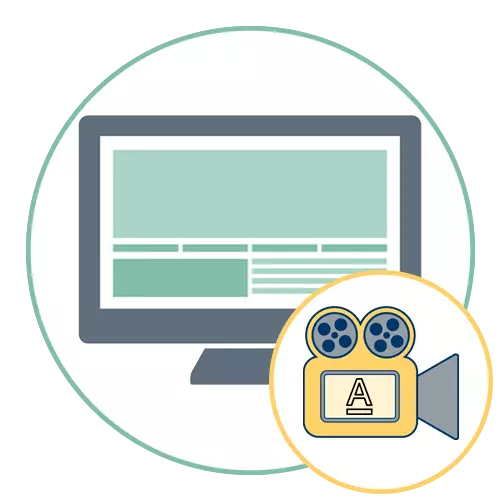
如果在從視頻中刪除銘文下,則表示在播放器中查看時嵌入的字幕,在大多數情況下,它們可以通過程序本身的設置關閉。兩個視頻播放器示例的詳細說明在以下鏈接上的文章中。
閱讀更多:
關閉或打開KMPlayer的字幕
在媒體播放器經典中禁用字幕
選項1:拼湊覆蓋(Photoshop + Premiere Pro)
有時有視頻,題字位於同質背景上,是一個標準。情況需要去除這樣的疊加時,但它們應該被拆卸,此外,貼片的原理在其他情況下可用。要執行任務,我們將需要一個視頻編輯器和圖形編輯器,我們將採用此類軟件的兩個最受歡迎的代表的示例。第1步:使用來自視頻的幀創建屏幕截圖
首先,您必須從視頻中創建任何幀的屏幕截圖,其中在待刪除的同類背景上存在靜態銘文。為此,視頻編輯器本身是完美的,通過該視頻通過該視頻打開。
- 運行Adobe Premiere Pro或其他選定的程序,您可以在那裡創建一個新項目。
- 為其留出標準參數或指定所需的。
- 單擊瓦片以下載內容或簡單地將視頻立即拖到時間軸上。
- 將視頻下載到庫後,將其添加到用於編輯的路徑。
- 在銘文可見的地方安裝播放滑塊。
- 確保它通常在預覽窗口中顯示,將來不會轉移到其他位置。
- 單擊相機形式的圖標以創建屏幕截圖。如果缺少,請在“預覽”窗口下的工具中展開整個面板,然後在那裡找到它。
- 框架導出參數將出現一個新窗口,在其中指定PNG格式,然後選擇要保存文件的計算機上的位置。
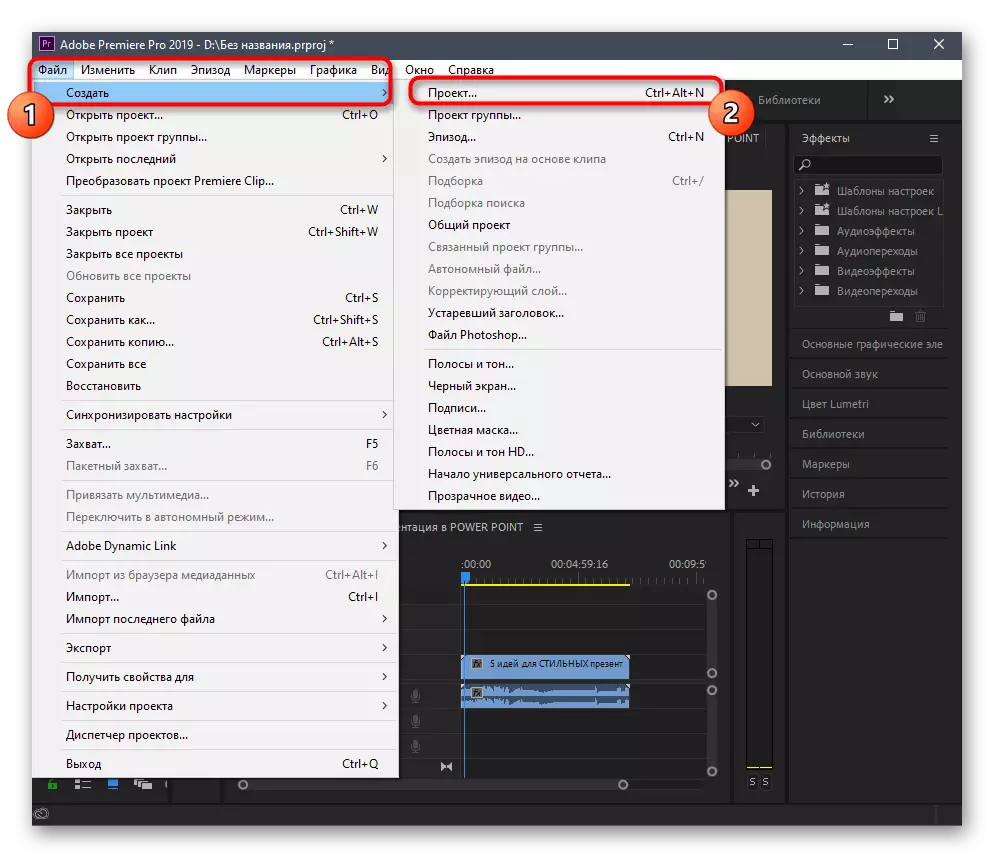
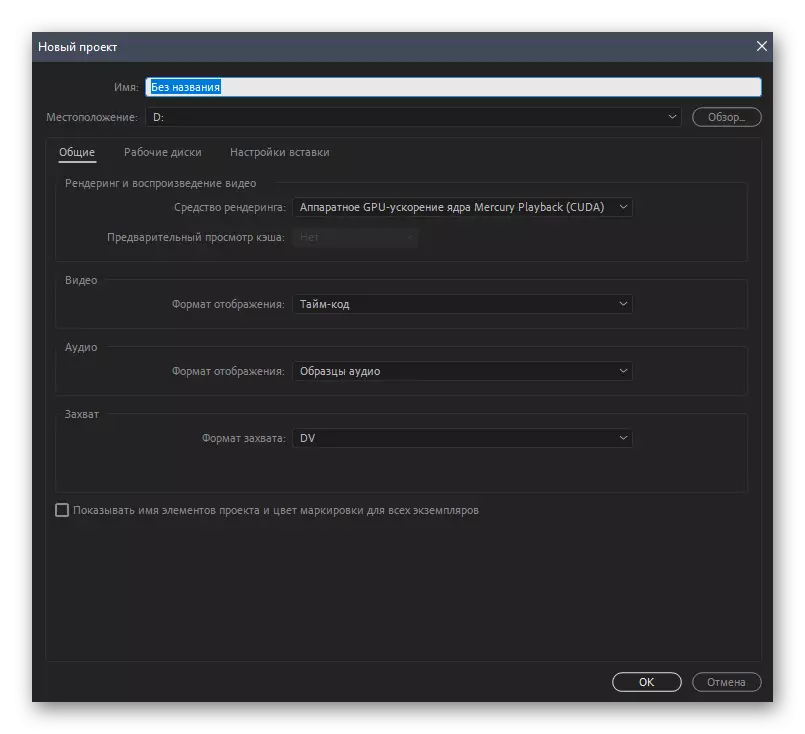
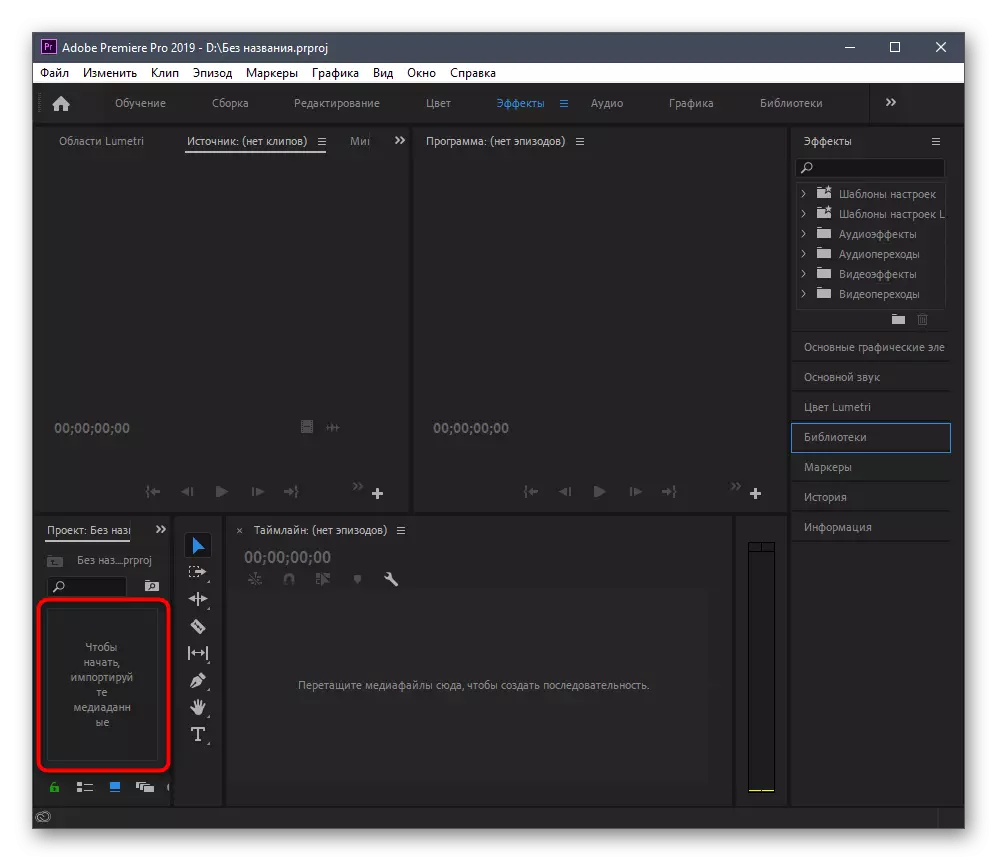
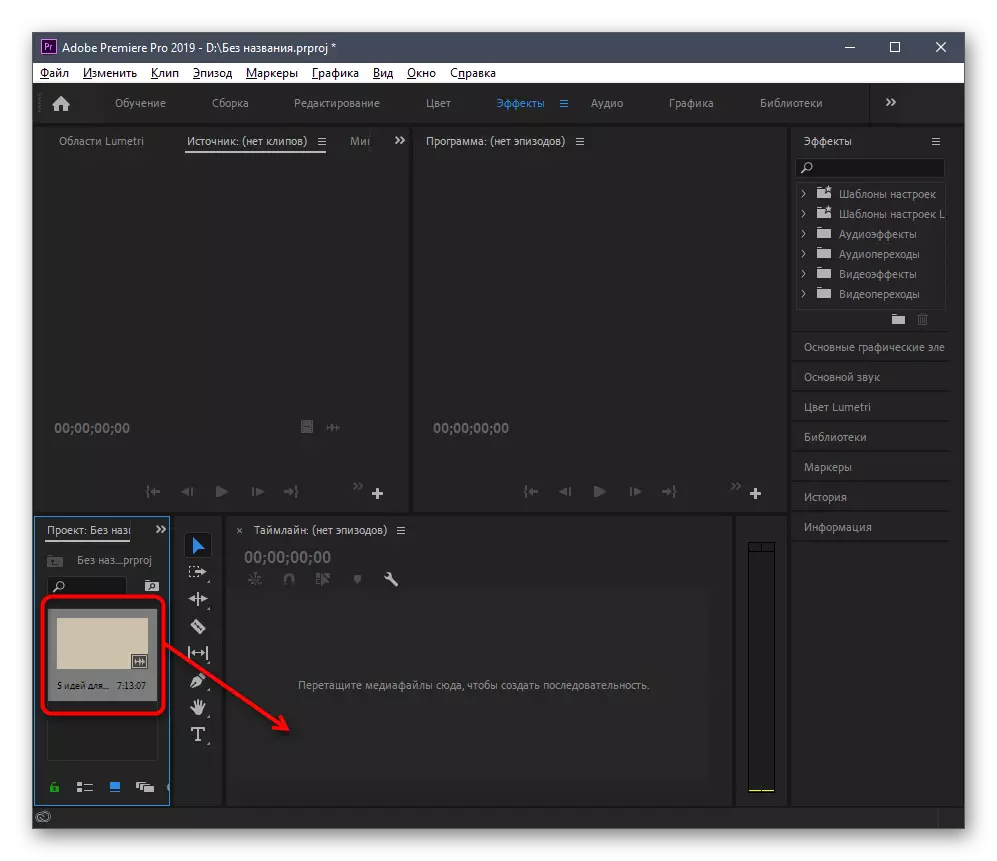

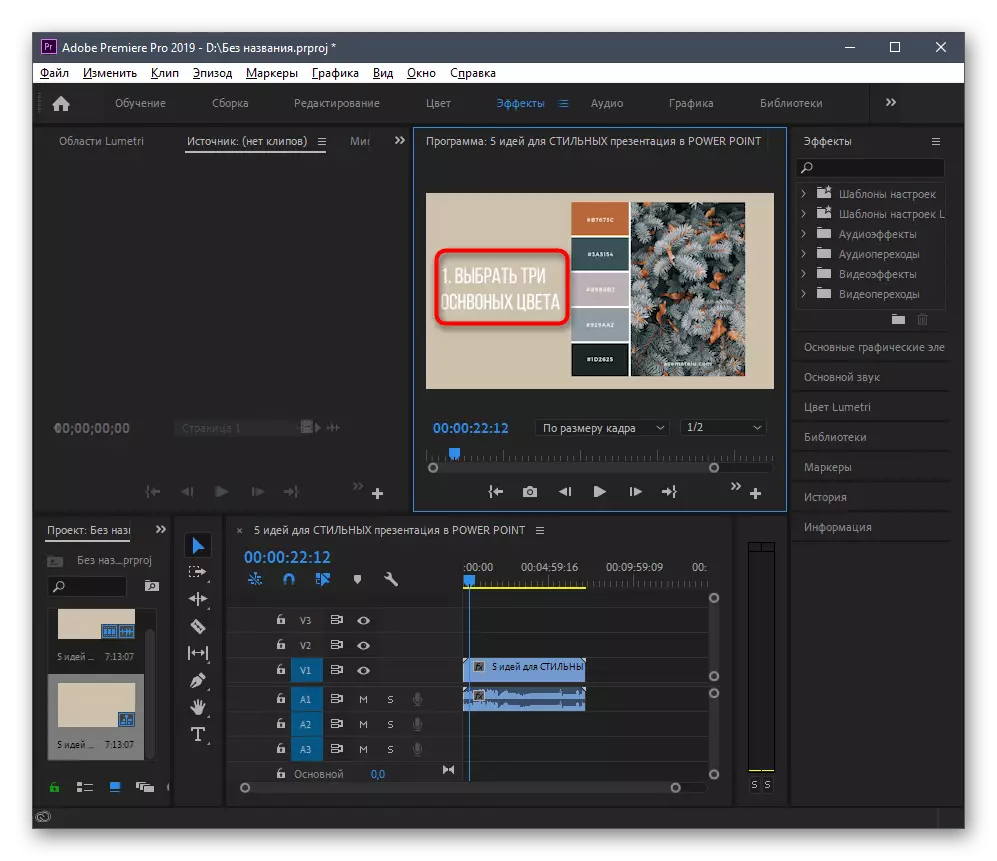

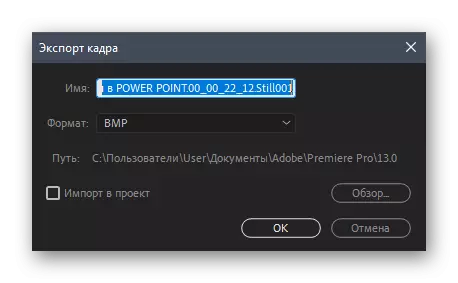
如果要使用其他方法來創建框架屏幕截圖,請考慮其大小必須準確匹配視頻,因為將自動選擇修補程序的佈置。
第2步:在圖形編輯器中創建修補程序
下一步是在圖形編輯器中創建修補程序。如前所述,現在我們將考慮Adobe Photoshop,但您可以選擇另一個軟件。
- 運行圖形編輯器並繼續編輯文件。
- 在“開放”的新窗口中雙擊“前面創建的屏幕截圖”。
- 打開它後,按Ctrl + A,Ctrl + C和Ctrl + V.這種熱鍵的組合突出顯示圖片,將其複制並作為新圖層插入。
- 然後立即切換到新圖層並激活一個方便的工具來刪除多餘的。它可能是“郵票”或相同的“補丁”。使用第一個工具時,選擇要在銘文上應用的圖像區域,在使用“修補程序”時,選擇要刪除並將其移除的銘文。
第3步:在視頻上添加拼湊
它仍然是為了執行最簡單的動作 - 在視頻上添加補丁。為此,請返回視頻編輯器,然後將圖像拖動到要刪除銘文的滾子上的位置。不要忘記使用視頻的圖層放在層上方。然後將圖片播放到所需距離的持續時間。
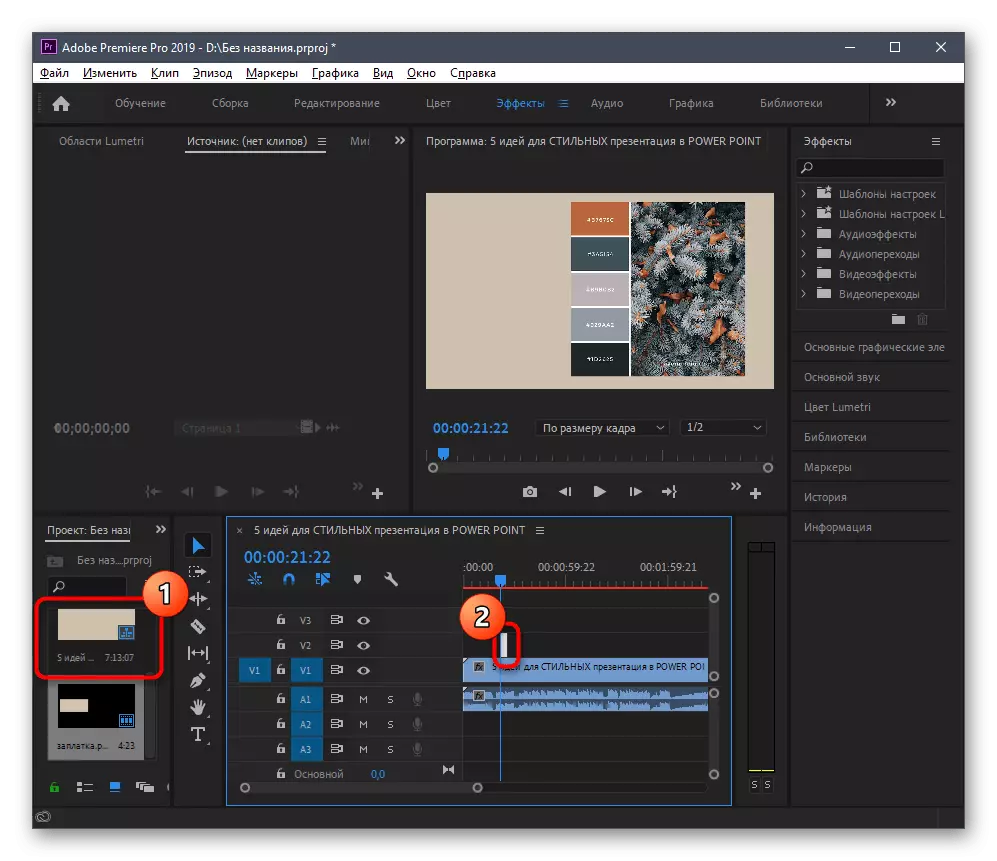
使用預覽窗口檢查修補程序的質量。播放滾筒並確保更改不可見。
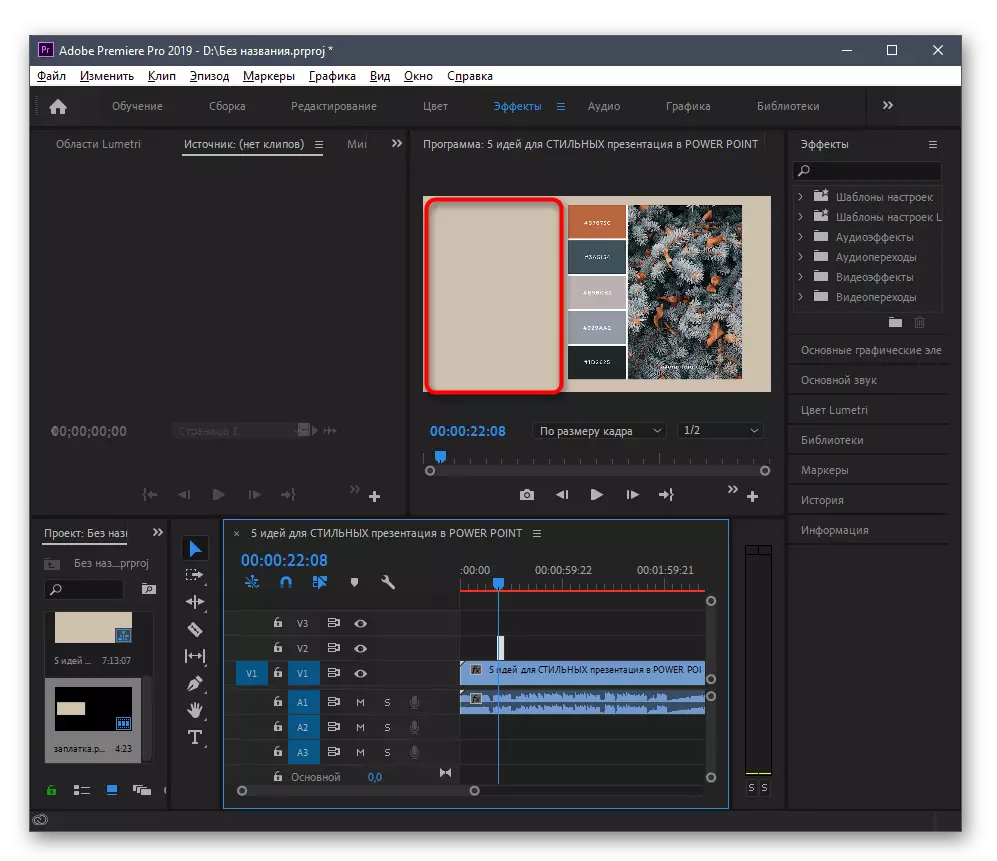
如果您還使用Adobe Premiere Pro,請使用下面的參考說明處理正確的保存完成項目的過程。
閱讀更多:如何在Adobe Premiere Pro中保存視頻
選項2:縮放變更
以下選項適用於在周期性地出現的字幕或不斷地應用於視頻的情況下。通常它們位於樓下,因此簡單地剪切,通過視頻編輯器改變滾筒的範圍。方法1:Adobe Premiere Pro
上面,我們已經拆解了Adobe Premiere Pro,所以讓我們從它開始。要在本軟件中更改視頻的比例,您需要在預覽窗口中單擊視頻兩次。將出現一個框架,需要移動,以便文本從可見區域消失。
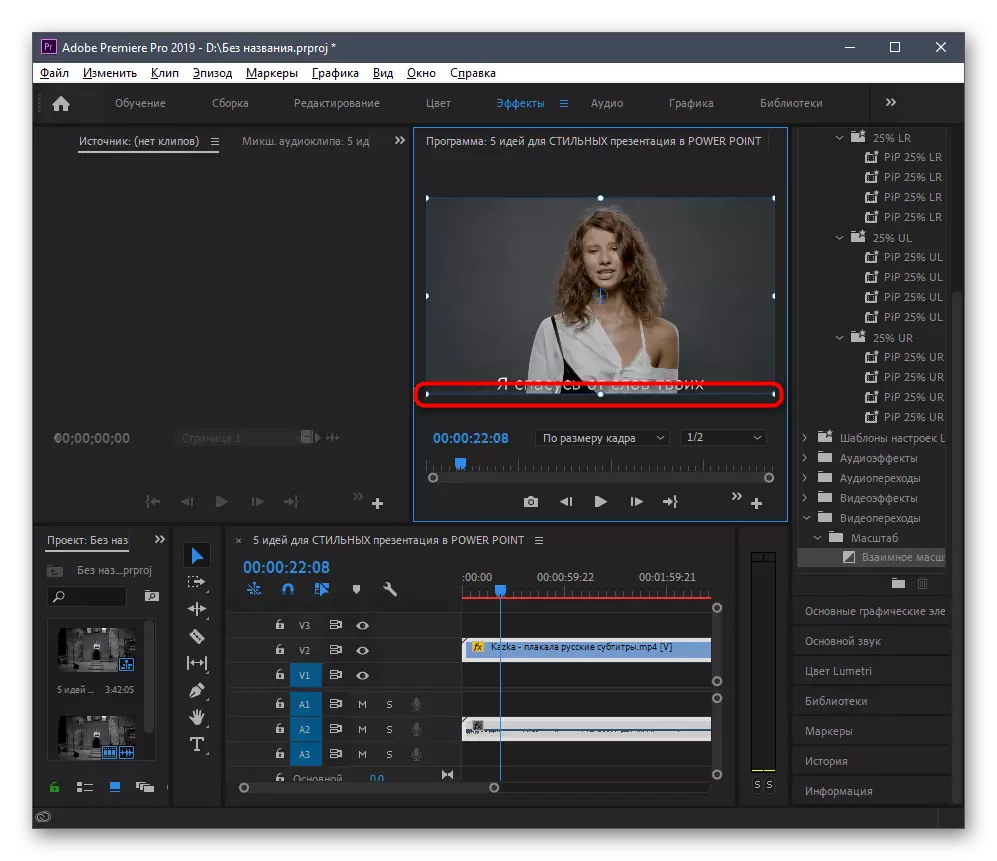
在下一個截圖中,你看到大部分滾輪保持不變,甚至沒有真正遭受頂部,但現在隱藏的字幕。應用更改並繼續保存項目。
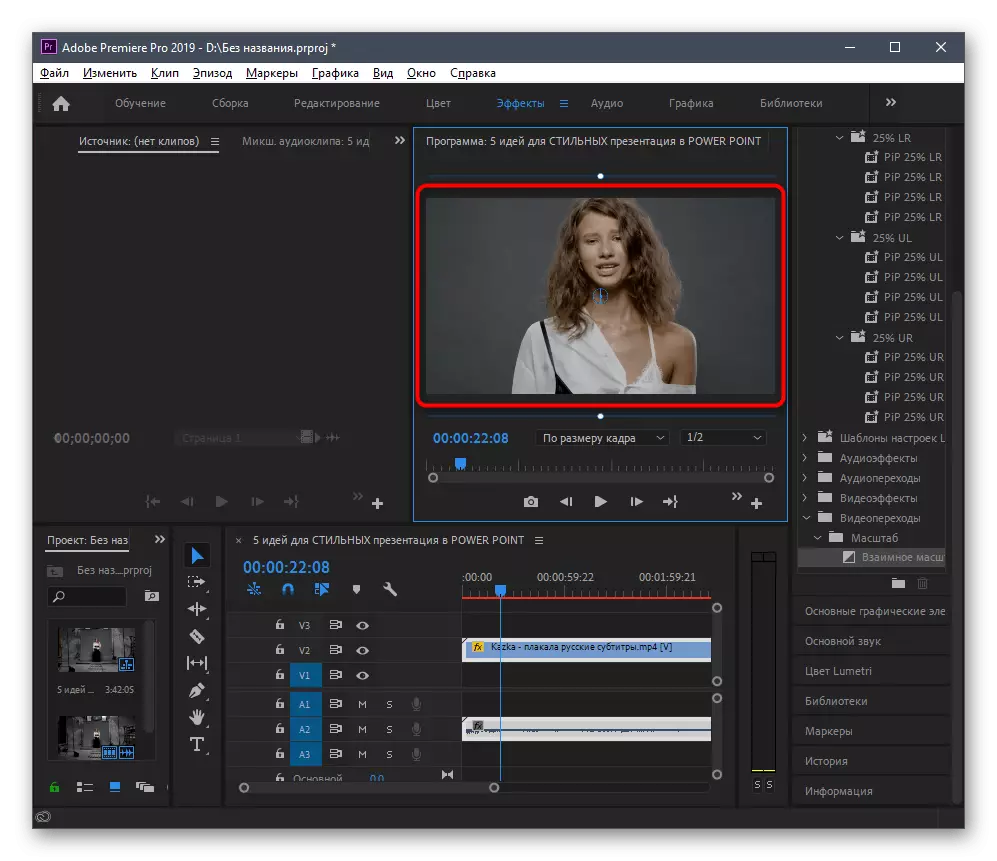
方法2:Filmora
以前解決方案的主要缺點是支付分配,因此,作為替代方案,我們建議熟悉Filmora。此編輯器的免費許可證可以編輯。
- 下載並註冊到Fimpora開始使用。啟動程序後,單擊指定區域以下載視頻。
- 添加到庫後,將其傳輸到時間軸以啟動交互。
- 將鼠標懸停在“工具”面板上並激活“修剪和縮放”功能。
- 使用似乎更改刻度的鏈接並使其從可見區域中消失。
- 在下面的屏幕截圖中,您認為修剪僅從下面和略微沿邊緣進行,這是由於框架的已建立的許可。
- 完成後,單擊“導出”,然後在計算機上選擇一個位置,從中保存就緒視頻。